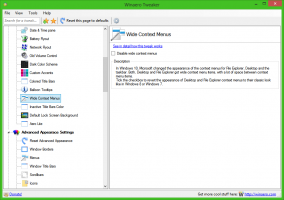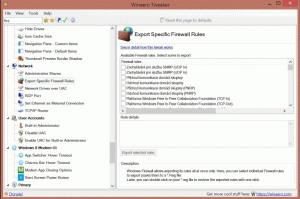Windows 10 consentirà il reindirizzamento del dispositivo di acquisizione video su RDP
La prossima versione di Windows 10, nota come "versione 1803" o "Redstone 4", includerà una bella funzionalità per gli utenti di Desktop remoto. A partire da Windows 10 Build 17035, il sistema operativo consente il reindirizzamento del dispositivo di acquisizione video tramite l'app Connessione desktop remoto.
Annuncio
La funzionalità appropriata è inclusa nel client desktop remoto integrato, mstsc.exe. In Risorse locali, puoi abilitare o disabilitare il reindirizzamento per i tuoi dispositivi di acquisizione video come le webcam.
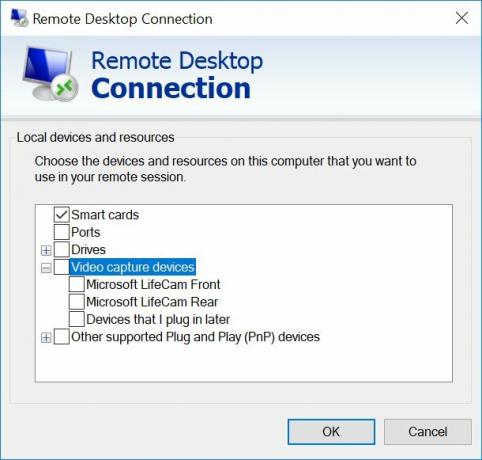
È disponibile una nuova opzione dei criteri di gruppo che può essere utilizzata per disabilitare questa funzione. L'opzione si trova in Configurazione computer -> Modelli amministrativi -> Componenti di Windows -> Servizi Desktop remoto -> Host sessione Desktop remoto -> Reindirizzamento risorse e dispositivi.

Questa impostazione dei criteri consente di controllare il reindirizzamento dei dispositivi di acquisizione video al computer remoto in una sessione di Servizi Desktop remoto.
Per impostazione predefinita, Servizi Desktop remoto non consente il reindirizzamento dei dispositivi di acquisizione video.
Se abiliti questa impostazione di criteri, gli utenti possono reindirizzare i propri dispositivi di acquisizione video al computer remoto. Gli utenti possono utilizzare l'opzione Altro nella scheda Risorse locali di Connessione desktop remoto per scegliere i dispositivi di acquisizione video da reindirizzare al computer remoto.
Se disabiliti o non configuri questa impostazione di criteri, gli utenti non potranno reindirizzare i propri dispositivi di acquisizione video al computer remoto.
mstsc.exe è il software client integrato che consente la connessione a un computer tramite Remote Desktop Protocol (RDP). È uno speciale protocollo di rete che consente a un utente di stabilire una connessione tra due computer e accedere al desktop di un host remoto. Il computer locale viene spesso definito "client". Se stai utilizzando Windows, nella maggior parte dei casi utilizzi mstsc.exe per connetterti a un altro computer con RDP. Suggerimento: vedi Argomenti della riga di comando del desktop remoto (mstsc.exe).
Fonte: Tero Ahlonen
Mentre qualsiasi edizione di Windows 10 può fungere da client desktop remoto, per ospitare una sessione remota è necessario eseguire Windows 10 Pro o Enterprise. Puoi connetterti a un host desktop remoto di Windows 10 da un altro PC che esegue Windows 10 o da una versione precedente di Windows come Windows 7 o Windows 8 o Linux. Windows 10 viene fornito con software client e server predefiniti, quindi non è necessario installare alcun software aggiuntivo.
Articoli di interesse:
- Crea collegamento desktop remoto per PC in Windows 10
- Argomenti della riga di comando del desktop remoto (mstsc.exe)
- Aggiungi utenti al desktop remoto in Windows 10
- Scorciatoie da tastiera Remote Desktop (RDP) in Windows 10
- Cambia la porta del desktop remoto (RDP) in Windows 10
- Connetti a Windows 10 utilizzando Desktop remoto (RDP)
- Come abilitare il desktop remoto (RDP) in Windows 10